Before we get started with TASM installation on a Windows machine, let’s get some knowledge about TASM and learn what it will do for us.
Turbo Assembler (TASM) a small 16-bit computer program which enables us to write 16 bit i.e. x86 programming code on 32-bit machine. It can be used with any high level language compliers like GCC compiler set to build object files. So that programmers can use their daily routine machines to write 16-bit code and execute on x86 devices.
So let get started with installation steps. Before we get started to make sure that you have the following software. If not, you can download it by clicking on it.
Requirements.
1. DosBox software.
2. TASM installation files.
Steps
1. First, install DOSBox software on your system.

2. Just run the downloaded setup file to install as just like other software you install.

3. Then extract the TASM zip file.
4. After that copy that extracted the folder to C drive of your system.

5. Now we have to mount our C drive to DosBox so that we can use our TASM libraries there.
6. To do that go to the following path on your PC
For 32-bit PC
C:\Program Files\DOSBOX-0.74
For 64-bit PC
C:\Program Files (x86) \DOSBOX-0.74
7. Then there you will see a file named “DOSBOX 0.74 Options” click on it to open.

8. It will open a text file in notepad. Then navigate to the last line of that file where it shows “# You can put your MOUNT lines here”.

9. Add the following lines after that.
mount c c://tasm
c://
10. And save that file.

11. And now open DOSBOX. You’re done.
12. To run a TASM program copy your program file into the TASM folder which is under your C: drive.

13. And now open DOSBOX. And navigate to the TASM folder by typing cd TASM and hit enter.

14. Now type tasm <program_name>. Replace <program_name> with your actual program name. in my case, my program name is the timer so I will type tasm timer.asm

15. After you hit enter. You will see an error, warning messages. If there isn’t anything wrong with your program syntactically, you will see none there.

16. And now link your program to that type tlink <program_name> and hit enter. And now execute program by typing <program_name> only.
17. The program will start executing. To stop execution type exit and hit enter.
So in this way you can install TASM on your system and execute x86 code on your machine. This tutorial is applicable to Windows 7/8/8.1/10.
If you face any problem while doing this, make sure that you hit the comment below with your problem.
via
Сегодня многие современные приложения разрабатываются на языке программирования ассемблере. Для облегчения работы с данным софтом используется программный пакет TASM, речь о котором, собственно говоря, и пойдет в сегодняшнем обзоре. На нашем портале можно бесплатно скачать Turbo Assembler (TASM) для Windows 10 x32/x64 Bit. Перед загрузкой инструмента рекомендуем обязательно ознакомиться с его основными функциями и предназначением.
Описание и возможности
Программное обеспечение, обозреваемое в сегодняшней статье, может использоваться разработчиками в двух вариациях. Первый способ – ручной ввод различных команд программирования. Во втором случае речь идет об использовании удобного графического интерфейса, наделенного такими функциями:
- Использование стандартных и расширенных сегментарных директив.
- Разработка и тестирование различных программ.
- Создание и сохранение файлов с кодами.
- Работа с различными элементами кода.
- Работа с отдельными элементами и автоматический поиск их замены.
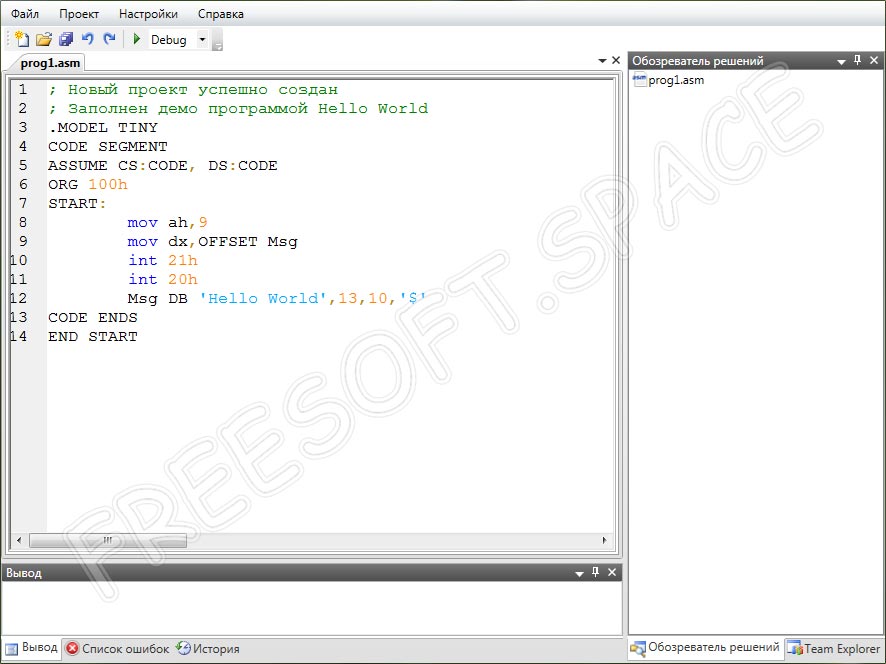
Если вы не обладаете нужными знаниями в сфере разработки, нет никакого смысла загружать пакет на ПК. Инструмент предназначен для программистов.
Как установить
Обозреваемый сегодня софт является сложным и многофункциональным инструментом для разработки различных приложений. Для того чтобы освоить все функции пакета, необходимо пройти специальные курсы или хотя бы просмотреть обучающие видеоролики в сети. Несмотря на всю сложность утилиты, инсталляция ее проходит по стандартному сценарию. Для этого делаем следующие шаги:
- Переходим вниз данной странички и кликаем по ссылке для загрузки архива с файлом установки приложения.
- Руководствуясь подсказками мастера инсталляции, производим установку инструмента на компьютер или ноутбук.
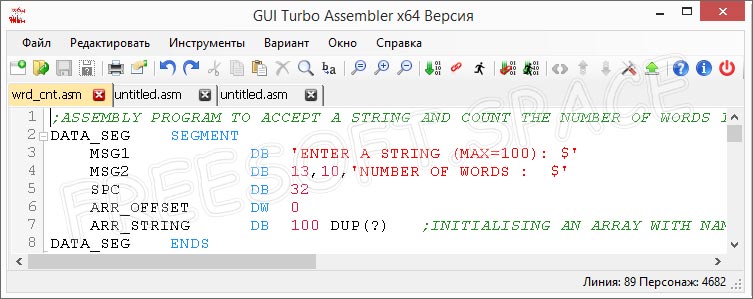
При первом запуске программного обеспечения видим, что интерфейс на английском языке. Изменить его можно в разделе «Option», перейдя в папку «General».
Достоинства и недостатки
Теперь самое время разобраться с сильными и слабыми аспектами пакета для программирования. Сделаем это в виде небольших списков.
Достоинства:
- Пользовательский интерфейс довольно простой, но очень удобный.
- Удобное редактирование кода, отображаемого в главном окне утилиты.
- Возможность применения горячих клавиш.
- Бесплатное распространение.
- Легковесность и низкие требования к ПК.
- Работа с несколькими проектами параллельно.
Недостатки:
- Новичку разобраться с функциями ПО будет довольно тяжело.
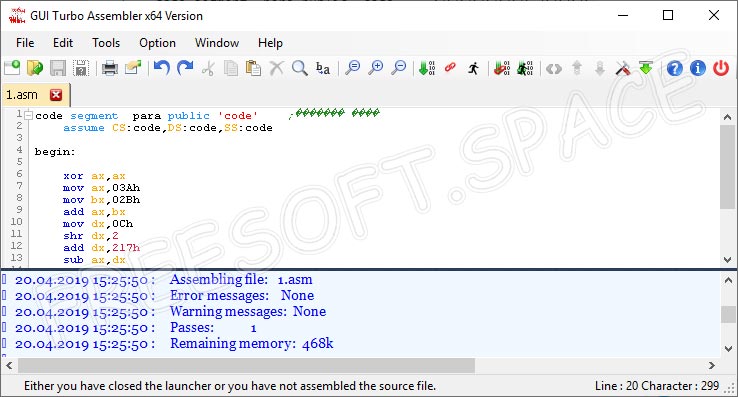
Похожие приложения
Назовем еще несколько интересных решений, используемых в сфере разработки:
- Fasm (flat assembler).
- UASM (HJWasm).
- FASMARM.
- Turbo Debugger.
- Turbo Pascal.
Системные требования
Приложение имеет относительно невысокие требования к параметрам электронной машины. Рассмотрим эти рекомендации немного подробнее:
- ЦП: от 1 ГГц и более.
- ОЗУ: от 512 Мб.
- Место на диске: от 1 ГБ и выше.
- Операционная система: Microsoft Windows XP, 7, 8 или 10.
Скачать
Осталось лишь кликнуть по ссылке и начать использование клиента для программирования на ПК.
| Разработчик: | Borland |
| Операционная система: | Microsoft Windows 32/64 Бит |
| Язык: | Русский |
| Лицензия: | Бесплатно |
Turbo Assembler v.5.0 (TASM)
( 12 оценок, среднее 1.25 из 5 )

Бесплатная среда разработки на языке ассемблер. Это среда поставляется уже с интегрированным TASM и TLINK для сборки кодов. Также это среда загружается с мощными функциями, такими как подсветка синтаксиса, сворачивание кода вместе с другими обычными функциями для работы с любым исходным кодом ассемблера.
Сайт: ljnath.com
Лицензия: бесплатно
Язык интерфейса: Русский есть
ОС: Windows XP – 10
Скачать: GUI Turbo Assembler v3.0.1
- Редакторы
2 комментария
-
такое GUI да лет 15-20 назад….
-
Такой продукт да 30 лет назад! В начале 90х был бы под DOS востребован!!!
Добавить комментарий
На чтение6 мин
Опубликовано
Обновлено
Turbo Assembler (TASM) — это популярный ассемблер для разработки программ на языке ассемблера. Он является одним из самых мощных инструментов для создания эффективного и быстрого кода на уровне машинных инструкций.
В этом подробном руководстве мы рассмотрим, как установить и настроить Turbo Assembler для работы в операционной системе Windows 10. Мы покажем, как писать программы на языке ассемблера, как компилировать и собирать их в исполняемый файл.
Данное руководство предназначено как для начинающих программистов, так и для опытных разработчиков, желающих познакомиться с ассемблером или улучшить свои навыки в программировании на низком уровне.
Внимание: Turbo Assembler является старым продуктом и может быть несовместимым с новыми версиями операционной системы. В данном руководстве мы рассмотрим способы установки и настройки Turbo Assembler для работы в Windows 10, но не гарантируем полной совместимости и стабильной работы.
Установка Turbo Assembler на Windows 10
Для установки Turbo Assembler на операционной системе Windows 10 следуйте следующим шагам:
- Скачайте файл установки Turbo Assembler с официального сайта разработчика.
- Запустите скачанный файл и следуйте инструкциям мастера установки.
- Выберите путь установки и нажмите кнопку «Установить».
- Дождитесь завершения установки и нажмите кнопку «Готово».
- Настройте путь к исполняемому файлу Turbo Assembler в переменных среды операционной системы. Добавьте путь к папке с исполняемым файлом в переменную «Path».
- Перезапустите компьютер, чтобы изменения вступили в силу.
После выполнения этих шагов Turbo Assembler будет успешно установлен на вашей операционной системе Windows 10 и готов к использованию.
Основы работы с Turbo Assembler
Для начала работы с Turbo Assembler вам потребуется установить его на вашу операционную систему Windows 10. Затем, откройте редактор кода, который будет использован для написания программ на ассемблере.
Перед написанием кодовой базы необходимо понять основные концепции и синтаксис языка ассемблера. Turbo Assembler использует синтаксис Intel, который является одним из самых распространенных синтаксисов в программировании на ассемблере.
Основным понятием в ассемблере является инструкция. Инструкции представляют собой команды, которые выполняют определенные действия в процессоре. Они могут выполнять арифметические операции, выполнение условных операций, переходы и многое другое.
Каждая инструкция состоит из опкода (операционного кода) и операндов. Опкод указывает определенное действие, которое должно быть выполнено, а операнды представляют значения, к которым это действие будет применено.
Необходимо также освоить работу с регистрами и памятью. Регистры — это небольшие хранилища данных в процессоре. Turbo Assembler поддерживает множество различных регистров, которые могут использоваться для хранения и обработки данных. Память представляет собой больший блок данных, доступный для чтения и записи.
После написания вашей программы на ассемблере, вам потребуется скомпилировать ее в машинный код, который может быть запущен на вашем компьютере. Для этого используется специальная утилита, которая преобразует код на ассемблере в исполняемый файл.
В этом руководстве вы узнаете о принципах работы с Turbo Assembler и основах программирования на ассемблере. Вы научитесь создавать свои первые программы и использовать мощные возможности Turbo Assembler для создания эффективных и производительных проектов.
Создание и компиляция программы на Turbo Assembler
Для создания и компиляции программы на Turbo Assembler вам понадобится установленный Turbo Assembler, а также текстовый редактор, такой как Notepad++ или другой редактор кода.
Вот пошаговая инструкция, как создать и скомпилировать программу на Turbo Assembler:
- Откройте редактор кода и создайте новый файл с расширением
.asm. Например,program.asm. - В открывшемся файле напишите код программы на ассемблере.
- Сохраните файл и закройте редактор кода.
- Откройте командную строку или терминал и перейдите в директорию, где находится ваш файл программы.
- Введите команду
tasm program.asm, гдеprogram.asm— имя вашего файла программы. - Дождитесь компиляции программы. Если в процессе возникнут ошибки, они будут отображены на экране.
- После успешной компиляции введите команду
tlink program.obj, гдеprogram.obj— имя объектного файла. - Дождитесь завершения связывания программы.
- Теперь у вас должен появиться исполняемый файл программы с расширением
.exe.
Поздравляю, вы создали и скомпилировали программу на Turbo Assembler! Теперь вы можете запустить ее, введя команду program.exe в командной строке.
Обратите внимание, что это только основы создания и компиляции программы на Turbo Assembler. У вас может возникнуть необходимость в дополнительных действиях в зависимости от сложности программы и требований вашего проекта.
Особенности работы с Turbo Assembler на Windows 10
Однако на Windows 10 есть несколько особенностей, с которыми нужно быть ознакомленным, чтобы успешно использовать Turbo Assembler на этой операционной системе.
Во-первых, для работы TASM на Windows 10 необходимо установить DOSBox — программу, которая эмулирует среду выполнения программ MS-DOS на современных компьютерах. DOSBox позволяет запускать программы, написанные на языках ассемблера, таких как TASM, на операционной системе Windows 10.
Во-вторых, после установки DOSBox необходимо настроить файл «dosbox.conf». В этом файле нужно указать параметры, такие как путь к папке, в которой хранятся файлы TASM, и путь к папке, в которую будут сохраняться скомпилированные программы. Это позволяет DOSBox правильно настроить работу с Turbo Assembler на Windows 10.
После установки DOSBox и настройки «dosbox.conf» можно запускать TASM и компилировать программы на языке ассемблера. Для этого нужно в командной строке DOSBox ввести команду для запуска TASM.
В целом, работа с Turbo Assembler на Windows 10 похожа на работу с ним на более ранних версиях операционной системы Windows. Однако, для успешного запуска и использования TASM на Windows 10 необходимо правильно установить и настроить DOSBox.
| Особенности работы с Turbo Assembler на Windows 10: |
|---|
| 1. Установите DOSBox для эмуляции среды выполнения программ MS-DOS на Windows 10. |
| 2. Настройте файл «dosbox.conf», указав пути к папке с файлами TASM и папке для сохранения скомпилированных программ. |
| 3. Запустите TASM через командную строку DOSBox и компилируйте программы на языке ассемблера. |
Отладка программ на Turbo Assembler
В Turbo Assembler есть несколько инструментов для отладки, которые помогут вам осуществлять шаг за шагом выполнение программы и проверять значения регистров и памяти:
1. Программные точки останова
Программные точки останова позволяют остановить выполнение программы в определенном месте, чтобы проанализировать текущее состояние. Вы можете установить точку останова, указав метку или адрес инструкции, где хотите остановить выполнение программы. После достижения точки останова, вы можете проверить значения регистров и памяти, а также выполнить команду шага (F8) для перехода к следующей инструкции.
2. Пошаговое выполнение программы
Пошаговое выполнение программы позволяет вам контролировать каждую инструкцию и следить за изменениями состояния процессора и памяти. Вы можете выполнить команду шага (F8), чтобы перейти к следующей инструкции, или команду шага внутрь (F7), чтобы выполнить подпрограмму пошагово.
3. Отображение регистров и памяти
Вы можете отслеживать значения регистров и памяти во время выполнения программы. Программа Turbo Assembler предоставляет окно «Регистры», где отображаются значения всех регистров, и окно «Память», где вы можете просматривать содержимое определенного участка памяти.
Заметка: Не забудьте установить программную точку останова перед началом отладки!
Все эти инструменты позволяют вам эффективно отлаживать программы на Turbo Assembler и обнаруживать и исправлять ошибки в коде. Практика отладки поможет вам улучшить вашу программистскую эффективность и достичь более стабильного и надежного кода.
Примеры программ на Turbo Assembler для Windows 10
Вот несколько примеров программ, написанных на Turbo Assembler для Windows 10:
Пример 1: Простое сложение двух чисел
TITLE Addition Program
.MODEL small
.STACK 100h
.DATA
num1 DW 5
num2 DW 3
result DW ?
.CODE
MAIN PROC
MOV AX, @DATA
MOV DS, AX
MOV AX, num1
ADD AX, num2
MOV result, AX
MOV AH, 4CH
INT 21H
MAIN ENDP
END MAIN
Пример 2: Вывод строки на экран
TITLE String Output Program
.MODEL small
.STACK 100h
.DATA
message DB ‘Hello, world!’, ‘$’
.CODE
MAIN PROC
MOV AX, @DATA
MOV DS, AX
MOV AH, 09H
LEA DX, message
INT 21H
MOV AH, 4CH
INT 21H
MAIN ENDP
END MAIN
Пример 3: Чтение символа с клавиатуры
TITLE Character Input Program
.MODEL small
.STACK 100h
.CODE
MAIN PROC
MOV AH, 01H
INT 21H
MOV AH, 4CH
INT 21H
MAIN ENDP
END MAIN
Это лишь некоторые примеры того, что можно сделать с помощью Turbo Assembler для Windows 10. Программирование на ассемблере может быть сложным и требует глубокого понимания низкоуровневых аспектов компьютера. Однако, оно также может предоставить мощные инструменты для оптимизации и создания быстрых программ. Используйте эти примеры в качестве отправной точки для своих проектов и исследований.
Программы »
Обучение »
Программирование
Turbo Assembler Editor (Редактор турбо ассемблер) — бесплатный программный пакет, предназначенный для разработки программ на языке ассемблера.
Подробнее о программе Turbo Assembler Editor (TASM)
Это простая программа подходит для обучения программированию, так как содержит большой архив инструкций по зарезервированным словам, полную справочную систему с подсказками по ошибкам в работе, различным директивам, просмотрщик памяти, дампа файлов. Перед началом работы рекомендуется читать файл с инструкциями ТАЕ.HLP
По ссылке ниже Вы можете Turbo Assembler Editor скачать бесплатно программирование на ассемблере. Редактор имеет интуитивно понятный и удобный графический интерфейс, поддерживающий русский язык, отлично подходит для работы с 32-разрядными и 64-разрядными версиями, является идеальным активом для разработчиков, которые стремятся заменить программу Borland.
| Название приложения: Автор/Разработчик: Версия/сборка: Дата обновления: Размер скачиваемого файла: Операционная система: Наличие русского языка: Распространяется: |
GUI Turbo Assembler Editor ljnath.com 5.1 2024-04-20 9 МБ Windows 11, 10, 8, 7, Vista, XP русский есть бесплатно (Free) |
Скачать Turbo Assembler Editor (.msi)
